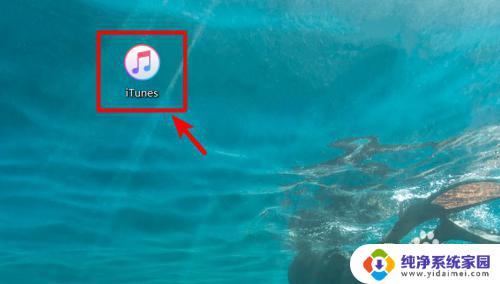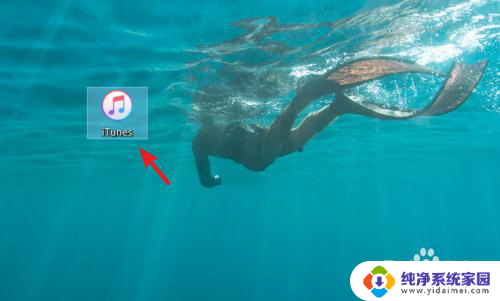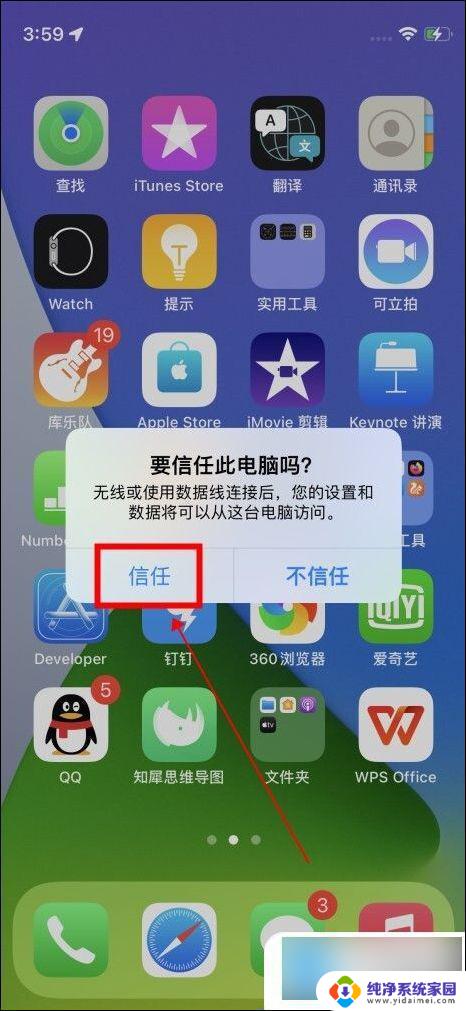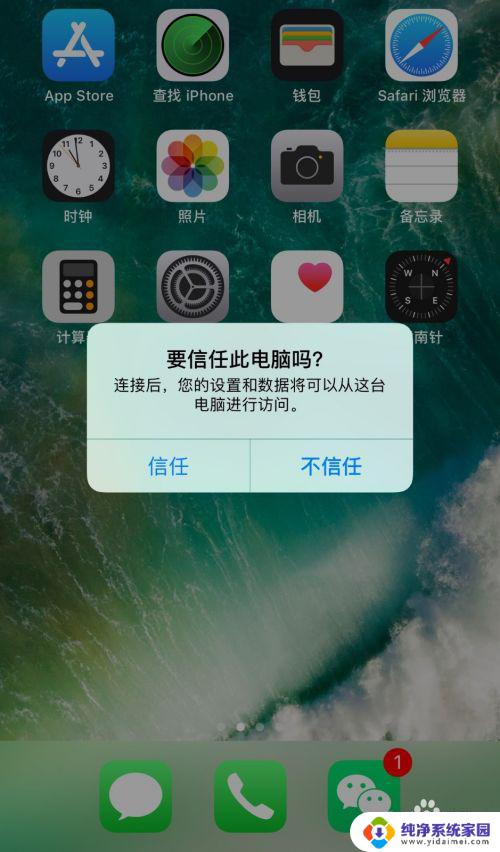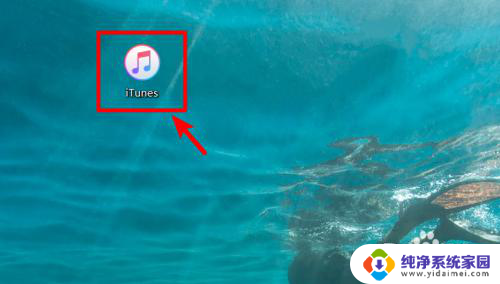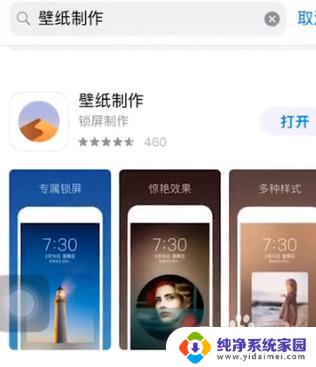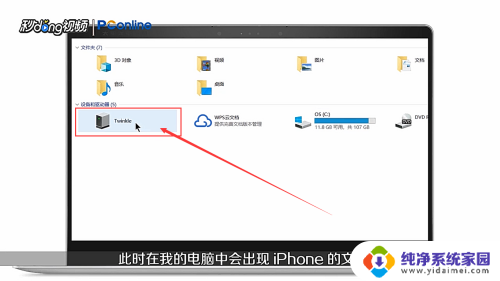苹果怎么导入视频?教你如何快速导入视频到苹果设备!
更新时间:2023-06-18 15:43:00作者:xiaoliu
苹果怎么导入视频,苹果设备自带相机与摄像功能,拍摄出来的照片和视频可以轻松储存和分享,但是有时候我们也会遇到需要将视频导入到苹果设备中的情况。那么该怎样导入视频呢?以下是一些简单有效的方法供大家参考。
步骤如下:
1.电脑上要有iTunes软件,最好更新到最新。
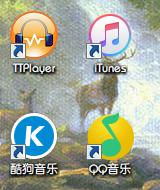
2.用数据线连接手机后,打开iTunes软件。
点击iTunes软件上面识别到iPhone图标。
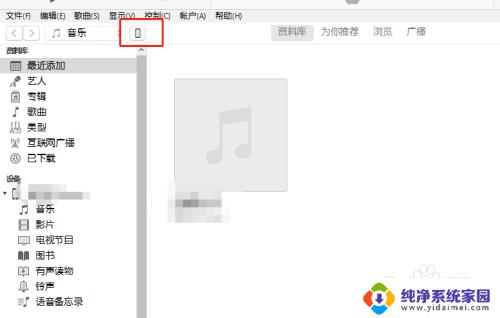
3.在左侧设置栏中有【影片】选项。
点击【影片】和iTunes左上角【文件】选项,选择将文件添加到资料库。
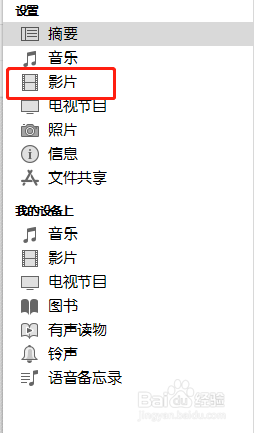
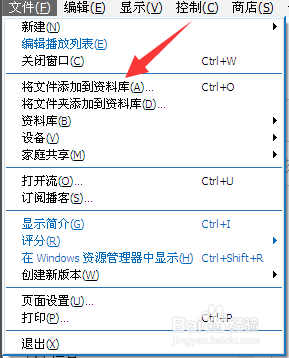
4.电脑会弹出对话框,让你选择需要导入手机的视频。在文件夹中选出你需要的视频,点击打开,会把视频先导入iTunes中。
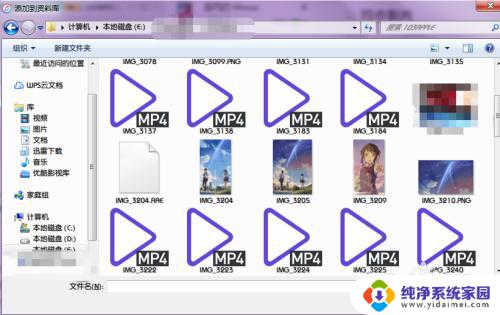
5.在iTunes页面中勾选一下【同步影片】,并把需要的视频名字前的小方框也勾选一下。
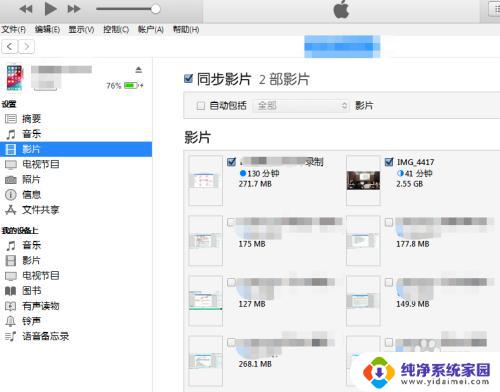
6.最后在iTunes页面右下角点击完成,即可将视频导入到苹果手机里了。

7.同步完成后,打开苹果手机自带的【视频】应用就可以看到刚才导入的视频了。
以上是苹果导入视频的全部内容,如果你遇到这种问题,可以试试小编提供的解决方法,希望可以对大家有所帮助。